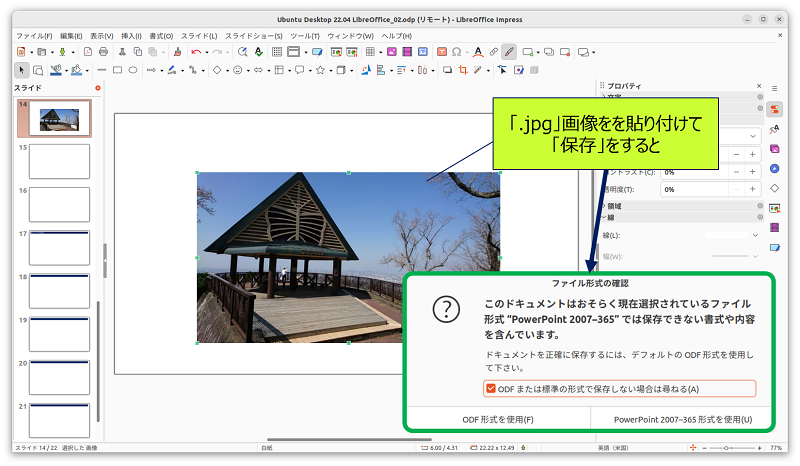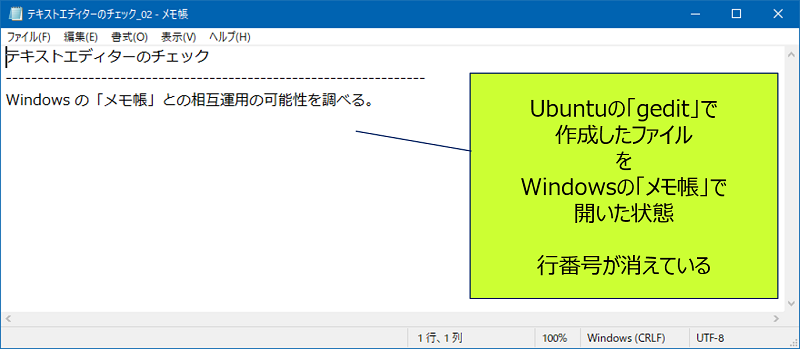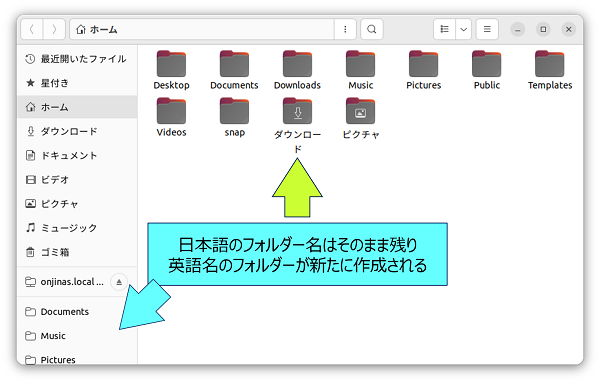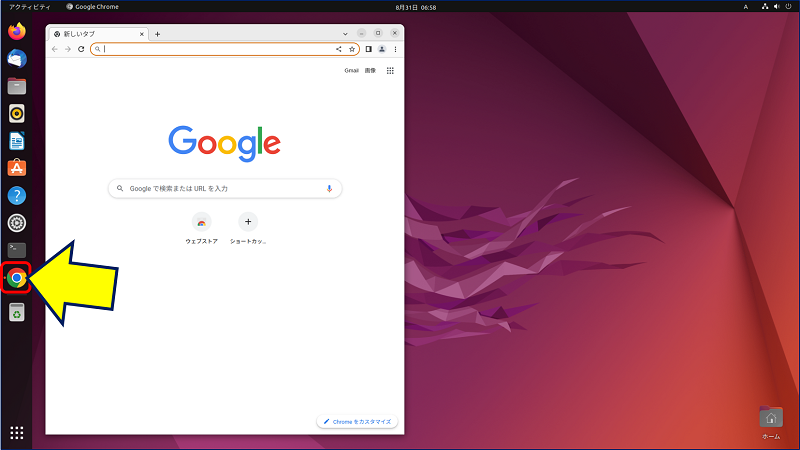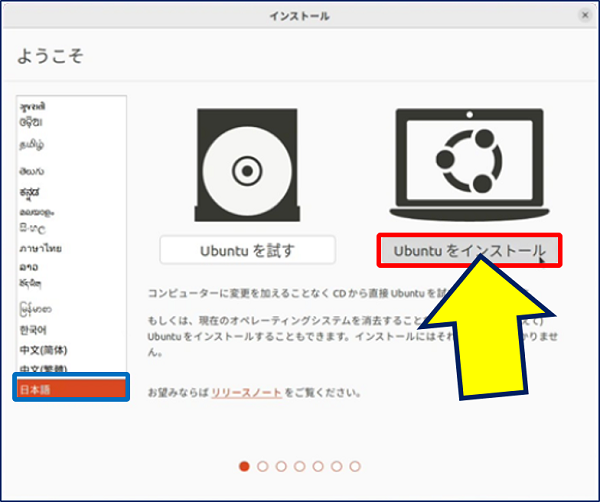Windows PC 旧型PCの活用事例
Ubuntu Desktop 22.04 LTS
LibreOffice Impress を使ってみる
Ubuntu Desktop 22.04 LTS
LibreOffice Impress を使ってみる
「Ubuntu 22.04」では「Impress」を使い、Windows 10 では「 PowerPoint」を使って、それぞれで、NASの共有ファイルにスライドファイルを作成し、且つ、相互に編集を加えながら、互換性を確かめてみる。
以下、UbuntuとWindowsシステムで、プレゼンテーションソフトの相互運用性を確かめた記録。